你是不是经常在玩电脑的时候,出去走动了一下,回来就发现电脑屏幕黑掉了,其实这是计算机进入了睡眠状态,那么,怎么才能让计算机不进入睡眠状态,或者延迟进入睡眠状态的时间呢?今天,小编就来教大家几招。

方法/步骤
【一】打开电脑,在桌面单击鼠标右键,并选择“个性化”。
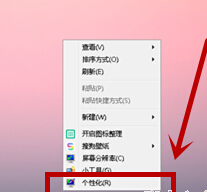
【二】在弹出的窗口中,选择“控制面板主页”。
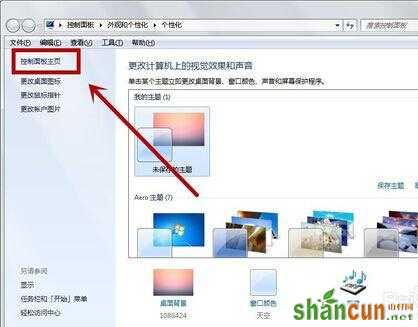
【三】选择“系统和安全”。
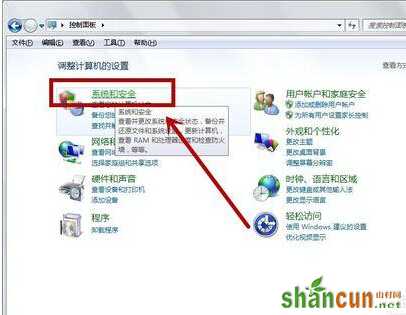
【四】选择“电源选项”里的“更改计算机睡眠时间”。
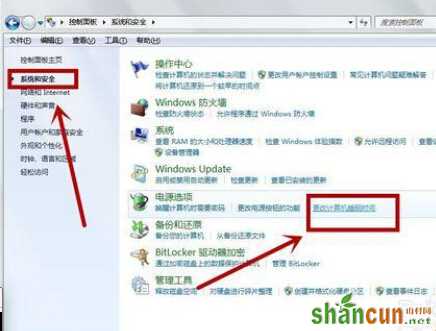
【五】在“关闭显示器”栏目里选择“从不”,或者依据个人喜好设置相应的时间。
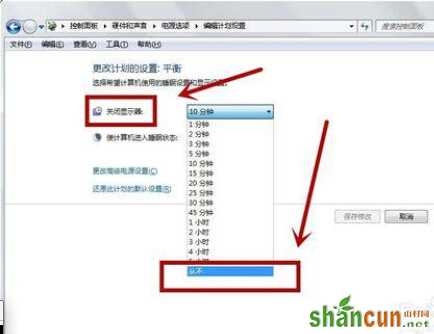
【六】在“使计算机进入睡眠状态”栏目里选择“从不”,或者依据个人喜好设置相应的时间。设置完成后,点击“保存修改”即可。
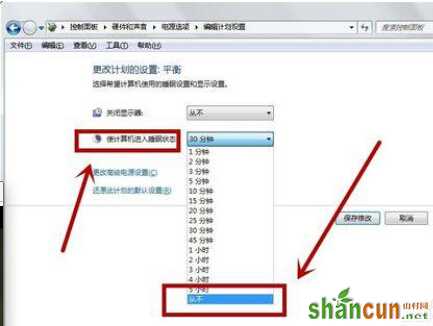
以上就是win7电脑屏幕总是黑掉的解决方法介绍,希望能对大家有所帮助!















